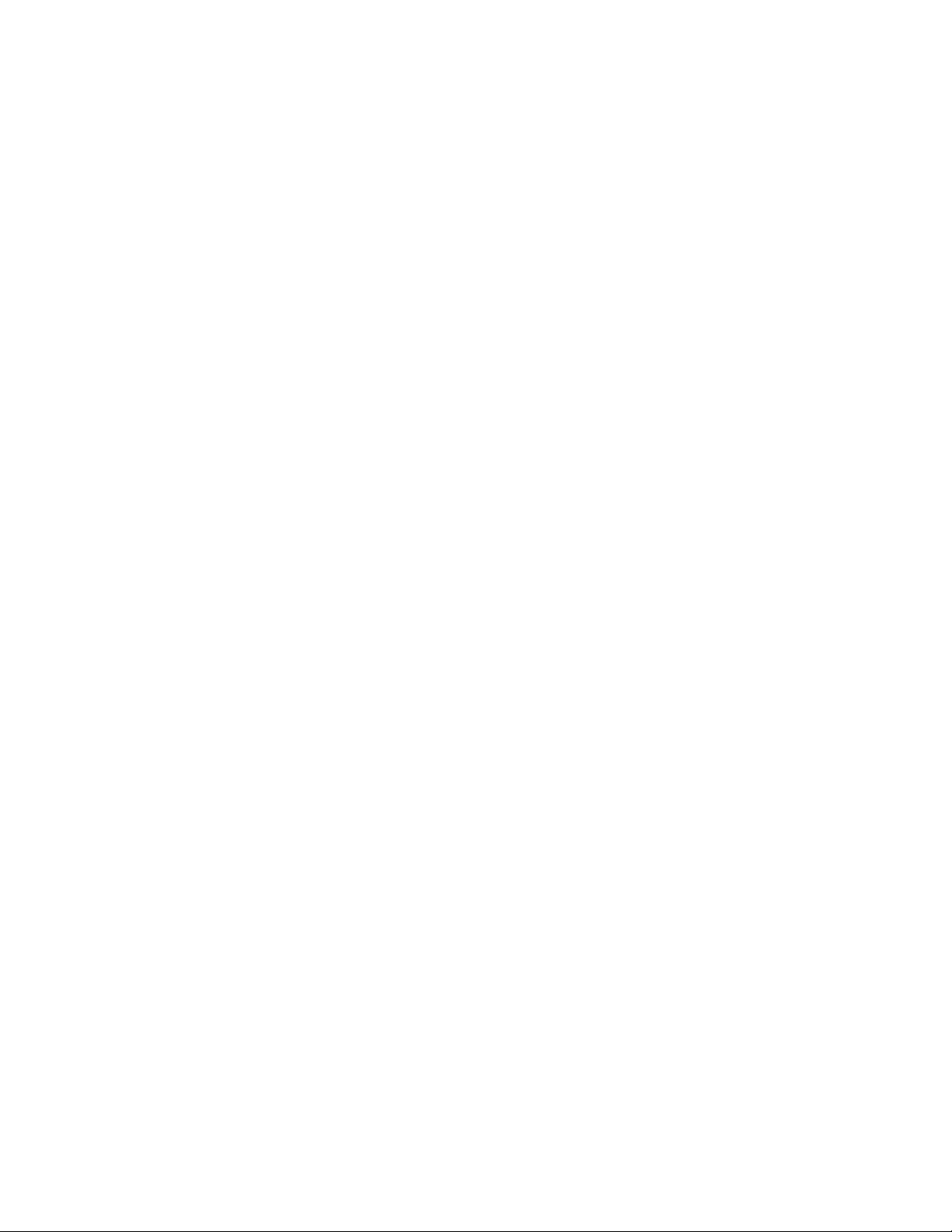
teco diagnostics
máy sinh hoá t đngự ộ
tc matrix
< h ng d n s d ng >ướ ẫ ử ụ

Dung Phuong Medical Equipment Co. Ltd
Công ty tnhh trang thi t b y t Dũng Ph ngế ị ế ươ
Dung Phuong Medical Equipment Co. Ltd
Đa ch : P5-E9, Ph ng Mai, Đng Đa, Hà N i, Vi t Namị ỉ ươ ố ộ ệ
Tel: (84-4) 5.762.191/5.763.525; Fax: (84-4) 5.762.548
Email:dungphuongmco@hn.vnn.vn
2
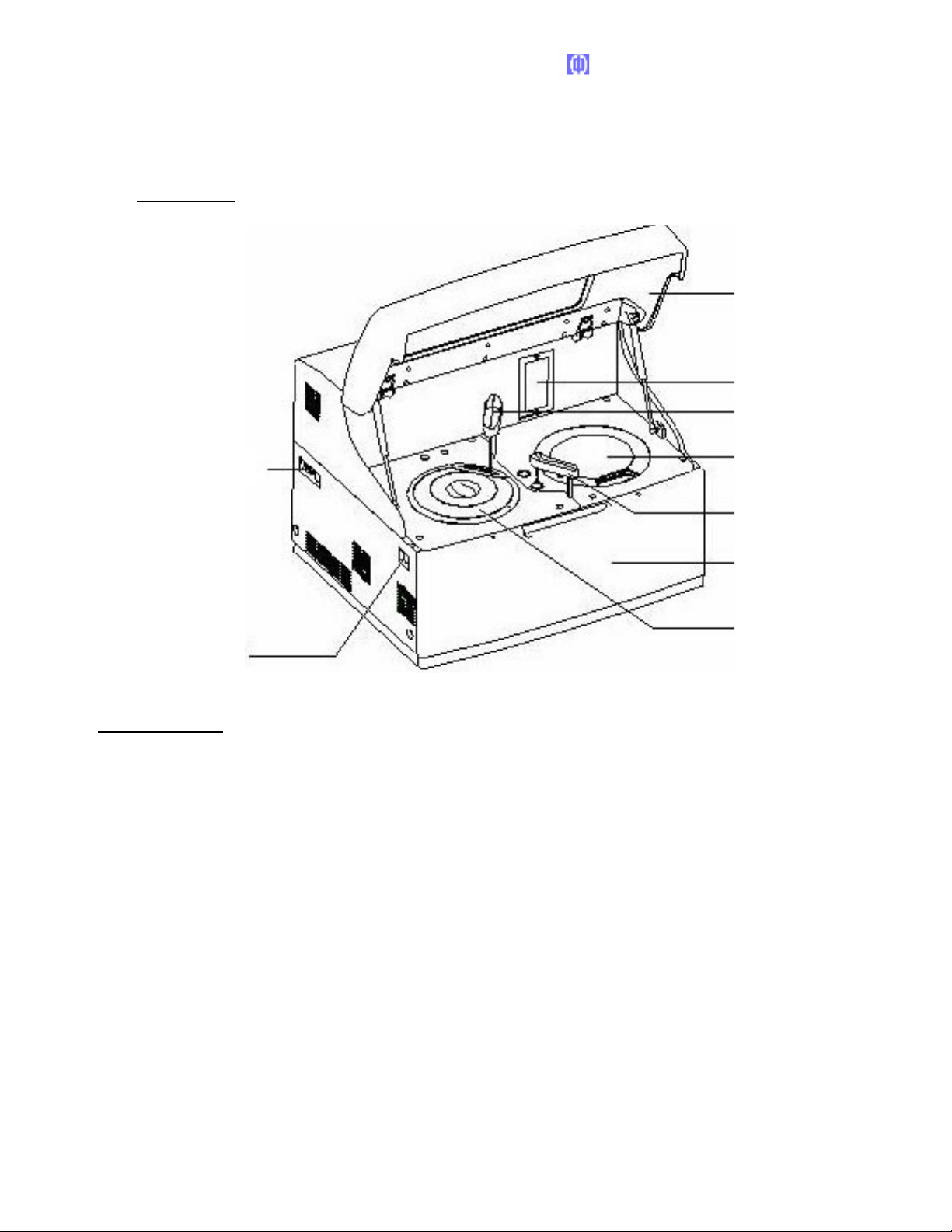
Dung Phuong Medical Equipment Co. Ltd
1. Mô t h th ngả ệ ố
1.1 Ph n c ngầ ứ
Bao g m các chi ti t: máy phân tích, máy v n hành, ph n đu ra, các ph n thay th và có th tiêu dùngồ ế ậ ầ ầ ấ ế ể
1.1.1 Máy phân tích
Bao g m: ồ
Chú thích hình vẽ
1) Công t c ngu n chính (MAIN POWER)ắ ồ
2) Công t c ngu n (Power)ắ ồ
3) N p máyắ
4) Xilanh
5) B phân ph iộ ố
6) Đĩa ph n ngả ứ
7) Thanh tr nộ
8) Thân máy chính
9) Đĩa hoá ch t/m uấ ẫ
a) Đĩa m u/ch t th : gi các ng m u và các bình ch t th . Đĩa g m 2 vòng: đĩa m u trên vòng bên ngoài, đĩaẫ ấ ử ữ ố ẫ ấ ử ồ ấ
ch t th trên vòng bên trong. Đĩa m u có 40 v trí đt ng m u và đĩa ch t th có 40 v trí đt bình ch t th .ấ ử ẫ ị ặ ố ẫ ấ ử ị ặ ấ ử
Trên đĩa ch t th thì v trí s 39 dành cho ch t t y và v trí 40 cho n c c t.ấ ử ị ố ấ ẩ ị ướ ấ
Đĩa m u có th gi các ng m u nh sau: c c m u nh và ng li tâm: ng ẫ ể ữ ố ẫ ư ố ẫ ỏ ố ố 12 x 68,5; ng ố12 x 99, ngố
12,7 x 75 và ng ố12,7 x 100.
Đĩa ch t th có th gi 2 lo i ng c a công ty là 40 ml và 20 ml.ấ ử ể ữ ạ ố ủ
Đĩa m u/ch t th đc b trí trong ngăn m u/ch t th có máy l nh đ gi nhi t đ 4 - 15ẫ ấ ử ượ ố ẫ ấ ử ạ ể ữ ệ ộ ở 0C
b) B phân ph i: bao g m đu dò, cánh tay và rotor.ộ ố ồ ầ
Đu dò hút m t l ng m u t ng m u đã đnh ho c t bình ch t th đã đnh sau đó phân ph i chúng đnầ ộ ượ ẫ ừ ố ẫ ị ặ ừ ấ ử ị ố ế
các cuvette đã đnh trên đĩa ph n ng. Sau khi phân ph i xong, đu dò di chuy n đ r a s ch.ị ả ứ ố ầ ể ể ử ạ
- Th tích m u: ể ấ 3l - 45 l, đ chính xác 0,5ộl
- Th tích ch t th :ể ấ ử 30l - 450l, đ chính xác 1ộl
3
1
2
3
4
5
6
7
8
9
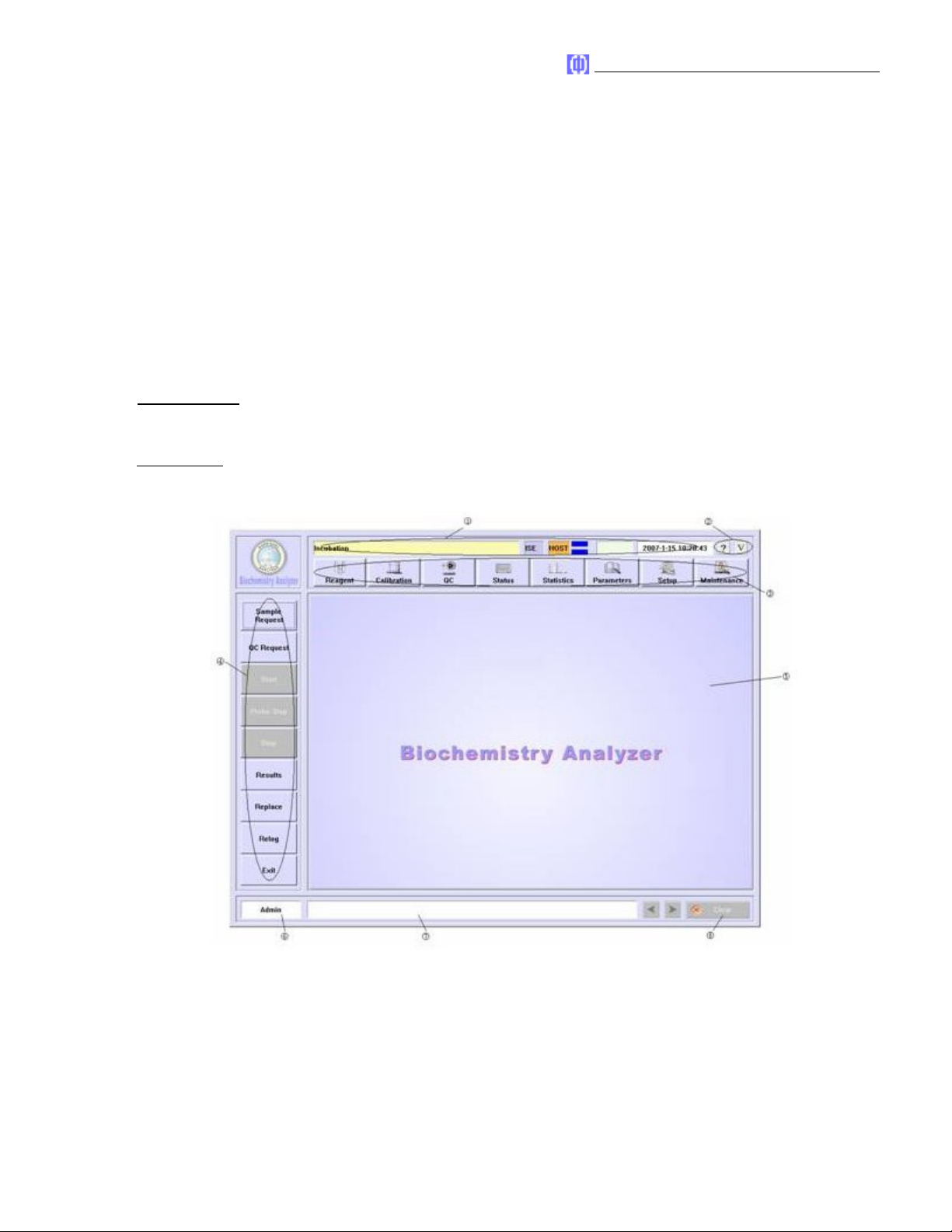
Dung Phuong Medical Equipment Co. Ltd
B phân ph i có th làm m tr c ch t th , phát hi n m c m u/ch t th , theo dõi m c và b o v ch ng vaộ ố ể ấ ướ ấ ử ệ ứ ẫ ấ ử ứ ả ệ ố
ch m theo chi u đng.ạ ề ứ
c) B tr n: bao g m thanh tr n, cánh tay và rotor. Thanh tr n nhào tr n c n th n h n h p ph n ng (ch t thộ ộ ồ ộ ộ ộ ẩ ậ ỗ ợ ả ứ ấ ử
và m u) trong cuvette. Sau khi tr n nó di chuy n ra đ r a s ch. V i xét nghi m 1 ch t th thì b tr n b tẫ ộ ể ể ử ạ ớ ệ ấ ử ộ ộ ắ
đu làm vi c sau khi m u đc phân ph i vào cuvette. V i xét nghi m 2 ch t th , b tr n làm vi c sau khiầ ệ ẫ ượ ố ớ ệ ấ ử ộ ộ ệ
m u ho c ch t th th 2 đc phân ph i vào cuvette.ẫ ặ ấ ử ứ ượ ố
d) Đĩa ph n ng: gi các cuvette mà m u ph n ng v i các ch t th và đc phép đo màu. Đĩa ph n ng có thả ứ ữ ẫ ả ứ ớ ấ ử ọ ả ứ ể
gi 8 m ng cuvette (80 cuvette). Trong quá trình phân tích, đĩa ph n ng s quay đn v trí phân ph i ho c vữ ả ả ứ ẽ ế ị ố ặ ị
trí tr n khi c n. Vi c đc phép đo màu khi cuvette riêng bi t đi qua t đu đn cu i tr c quang h c. Cácộ ầ ệ ọ ệ ừ ầ ế ố ụ ọ
cuvette có th dùng lo i: lo i dùng 1 l n; lo i 5 x 6 x 30 mm (d n quang 5mm); 900ể ạ ạ ầ ạ ẫ l (có th gi 180-500ể ữ l
h n h p ph n ng)ỗ ợ ả ứ
Đĩa ph n ng đc đt trong bu ng nhi t đ có đi u ch nh đ gi nhi t đ không đi 37ả ứ ượ ặ ồ ệ ộ ề ỉ ể ữ ệ ộ ổ 0C 0,30C
e)H th ng quang h c: b trí trong ph n phân tích đ đo đ h p th c a h n h p ph n ng trong cuvette. Hệ ố ọ ố ầ ể ộ ấ ụ ủ ỗ ợ ả ứ ệ
th ng quang h c có 9 b c sóng: 340nm, 405nm, 450nm, 510nm, 546nm, 578nm, 630nm, 670nm, 700nm (ch nố ọ ướ ọ
thêm)
1.1.2 Máy v n hànhậ: là máy tính v i ph n m m đi u khi n máy sinh hoá. Nó qu n lý thao tác c a ph n phânớ ầ ề ề ể ả ủ ầ
tích cũng nh ho t đng và x lý d li uư ạ ộ ử ữ ệ
1.1.3 Ph n đu raầ ầ : là máy in đ in k t qu xét nghi m và các d li u khác.ể ế ả ệ ữ ệ
1.2 Ph n m mầ ề
Giao di n ph n m m đi u khi n nh sau:ệ ầ ề ề ể ư
1) Vùng tr ng thái h th ng: hi n th tr ng thái h th ng, nhi t đ hi n th i c a đĩa ph n ng và th i gianạ ệ ố ể ị ạ ệ ố ệ ộ ệ ờ ủ ả ứ ờ
hi n th iệ ờ
2) Vùng các nút nh : nh p nút ? s hi n th ch d n v n hành; nh p nút v s hi n th phiên b n ph n m m.ỏ ấ ẽ ể ị ỉ ẫ ậ ấ ẽ ể ị ả ầ ề
3) Vùng nút nhóm: hi n th nhóm nút bao g m ể ị ồ History(di n trình), Reagent (ch t th ), Calibration (hi uễ ấ ử ệ
chu n), QC, Statu (tr ng thái), Statitics(th ng kê), Setup (cài đt) và Maintenance (b o d ng)ẩ ạ ố ặ ả ưỡ . Khi nh p vàoấ
nút nhóm thì trang công vi c liên quan s hi n th .ệ ẽ ể ị
4
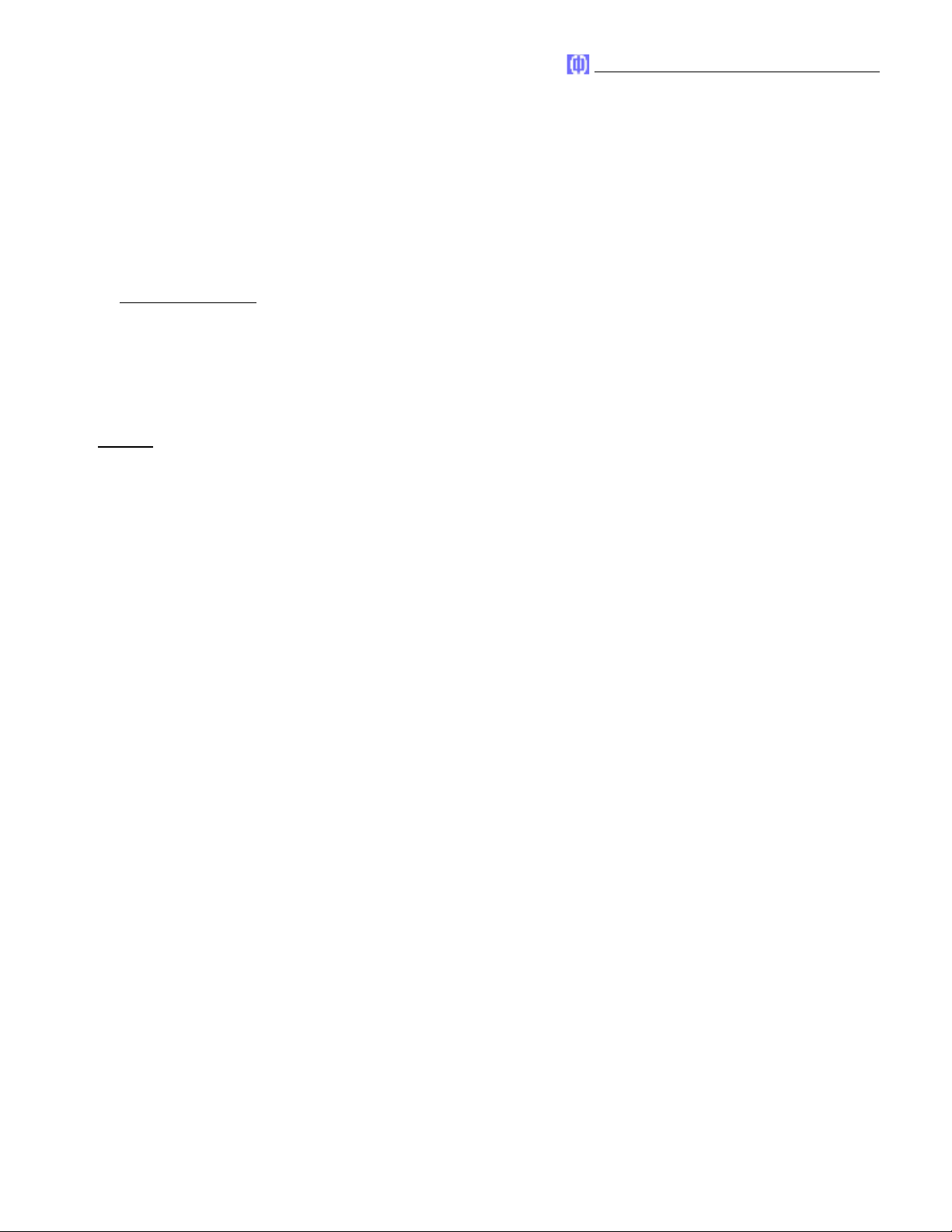
Dung Phuong Medical Equipment Co. Ltd
4) Vùng các nút t t: bao g m ắ ồ Sample Request (yêu c u m u), QC Request (yêu c u QC), Start (b t đu), Probeầ ẫ ầ ắ ầ
Stop (d ng đu dò), Stop(d ng l i), Current Results(các k t qu hi n th i), Replace(thay th ), Re-log ừ ầ ừ ạ ế ả ệ ờ ế và Exit
(thoát ra).
5) Vùng trang làm vi c: hi n th giá tr và đ th cho các thông s , th t c và k t quệ ể ị ị ồ ị ố ủ ụ ế ả
6) Vùng ng i v n hành: hi n th tên ng i v n hành hi n th iườ ậ ể ị ườ ậ ệ ờ
7) Vùng thông báo c nh báo: hi n th thông báo l i và c nh báoả ể ị ỗ ả
8) Nút xoá (clear): xoá các n i dung hi n th trong vùng thông báo c nh báo.ộ ể ị ả
3. Các thao tác c b nơ ả
3.1 Hàng ngày
3.2 Chu n b phân tíchẩ ị
3.2.1 Ki m tra tr c khi b t đuể ướ ắ ầ
1. Ki m tra đi n áp ngu n đúng nh đi n áp máy sinh hoáể ệ ồ ư ệ
2. Ki m tra các thành ph n trong các kh i máy sinh hoá, kh i đi u khi n và máy in. Đm b o chúng n i đúngể ầ ố ố ề ể ả ả ố
và đm b o. Các dây ngu n các kh i máy đã c m đi n.ả ả ồ ố ắ ệ
3. Ki m tra l ng gi y in chu n b cho máy inể ượ ấ ẩ ị
4. Đm b o ch t t y v trí 39 và đ n c c t v trí 40 trên đĩa hoá ch t.ả ả ấ ẩ ở ị ủ ướ ấ ở ị ấ
Ghi chú: Công ty chúng tôi xác đnh ch t t y nh sau:ị ấ ẩ ư
Acid: 0,1 mol/l axit clohydric
Ki m:ề0,5% (V/V) n c javenướ
Không tr n ch t t y acid v i ch t t y ki mộ ấ ẩ ớ ấ ẩ ề
5. KI m tra đu n i n c đã kh ion ể ấ ố ướ ử
6. KI m tra đu n i n c th i ể ấ ố ướ ả
7. KI m tra xilanh ể
8. KI m tra đu dò ể ầ
9. KI m tra thanh tr n.ể ộ
10. KI m tra l ng n c đã kh ion hoá còn l i ể ượ ướ ử ạ
11. Đm b o bình ch a ch t th i là r ng. ả ả ứ ấ ả ỗ
3.2.2 B t máyậ
1) B t MAIN POWER đn v trí ONậ ế ị
2) Đt Power đn v trí ONặ ế ị
3) n nút ngu n trên màn hình máy tínhấ ồ
4) n nút ngu n trên máy tínhấ ồ
5) n nút ngu n trên máy inấ ồ
3.2.3 Kh i đng ph n m m đi u hànhở ộ ầ ề ề
1. Sau khi đã nh p vào h đi u hành Windows, kích chu t kép lên bi u t ng nút t t c a ph n m m đi u hànhậ ệ ề ộ ể ượ ắ ủ ầ ề ề
trên desktop ho c ch n ch ng trình ph n m m đi u hành t [START] đ kh i đng ph n m m đi u hành.ặ ọ ươ ầ ề ề ừ ể ở ộ ầ ề ề
Sau khi kh i đng, máy s t đng ki m tra h đi u hành và đ phân gi i c a h th ng, đóng screen saver,ở ộ ẽ ự ộ ể ệ ề ộ ả ủ ệ ố
ki m tra c u hình màu, kh i t o d li u và th máy in.ể ấ ở ạ ữ ệ ử
Khi ki m tra xong, m t h p tho i s hi n ra yêu c u b n vào tên ng i dùng và m t kh u, sau đó kích OK.ể ộ ộ ạ ẽ ệ ầ ạ ườ ậ ẩ
(Đ phân gi i màn hình là 1024x768; C u hình màu ph i ít nh t 8 bit; Tên ng i dùng là “Admin” gi ng nhộ ả ấ ả ấ ườ ố ư
m t kh u kh i t o.ậ ẩ ở ạ )
2. Ch n c ng serial t Serial Port trong h p tho i Startup, sau đó kích Start đ kh i t o h th ng. Sau đó, thaoọ ổ ừ ộ ạ ể ở ạ ệ ố
tác theo màn hình nh c cho đn khi màn hình chính c a ph n m m đi u hành hi n th .ắ ế ủ ầ ề ề ể ị
3.2.4 Cài đt máy sinh hoáặ
Đt các thông s c b n c a h th ng và t đi n d li u.ặ ố ơ ả ủ ệ ố ừ ể ữ ệ
Kích vào Setup đ ểvào màn hình setup, kích ti p ếSystem vào màn hình System đ cài đt các thông s c b nể ặ ố ơ ả
và t đi n cho máy sinh hoá. Có 5 m c: Basis, ISE, Barcode, LIS và Dictionaryừ ể ụ
5

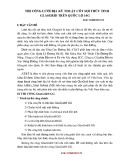

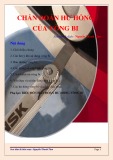



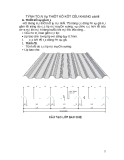



![Bài tập tối ưu trong gia công cắt gọt [kèm lời giải chi tiết]](https://cdn.tailieu.vn/images/document/thumbnail/2025/20251129/dinhd8055/135x160/26351764558606.jpg)














